

NO.1===圆角边角包装教程
这教程主要的步骤就是加光感,有了光感就有了视觉感。
1新建文档500*500 用钢笔工具画出斜边巨型。填充颜色自己选《黑白除外》

2平面化巨型《成为位图》在属性里面选择《内侧阴影》↓ 设置为:距离“2” 填充“黑”不透明度“50”柔化“2”角度“155”
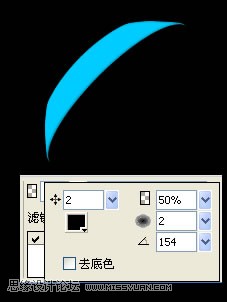
3在属性里面把内侧阴影关闭,用巨型选取框复制画布中的位图在属性中“颜色调整--填充为白色”。
使用多边形选取框进行羽化。羽化设置为50 在位图边缘扣出大概范围按Delete删除边缘羽化

【PS为图片添加圆角包边带教程】相关文章:
★ photoshop切片工具的妙用
★ PS制作让你的星星动起来效果教程
★ PS日历图标教程
★ PS制作人像照片水下拍摄效果图
★ PS怎么抠字之两方法:通道和图层混合模式抠字教程
★ PS绘制电影海报场记板
★ 界面图标设计PS教程
★ PS制作GIF动图 为作品添上画龙点睛之笔
★ PS为人物照片添加个性潮流装饰元素绘制插画
★ PS图层模式详解